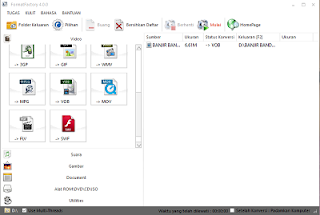Cara Mengganti Pasta Prosessor Laptop HP G Series
Pasta prosessor adalah salah satu faktor yang
menyebabkan Laptop mati-mati saat Laptop dalam proses, tentunya hal ini sangat
mengganggu, penyebab lain yang disebabkan pasta prosessor yang kering/beku
adalah Laptop akan mengalami hank atau proses laptop akan terhenti tiba-tiba,
berikut adalah cara mengganti pasta prosessor Laptop HP G Series dengan baik
dan benar.
Langkah kedua, buka baut laptop yang berada di
belakang Laptop, perhatikan dengan baik, jika sudah terbuka, lepas hardware
seperti hardisk, ram, cd-rom, wireless card. Perhatikan gambar di bawah ini
Kemudian buka keyboard Laptop dengan cara
mencongkel pengunci keyboard dengan perlahan, dan copot kabel flexibel keyboard
secara perlahan dengan menarik pengunci keyboard ke arah atas serta buka juga
kabel flexibel touchpad
Kemudian congkel antara casing atas dan bawah
laptop secara perlahan dan lakukan dengan benar sehingga casing terbuka seperti
gambar berikut
Kemudian buka baut dan kabel yang dilingkari seperti gambar di atas,
kemudian angkat motherboard secara perlahan dan perhatikan apakah masih ada
kabel yang terhubung
Buka baut fan prosessor seperti yang dilingkari di gambar atas, kemudian
beri pasta baru pada permukaan prosessor seperti gambar di bawah ini
Pasang kembali fan prosessor dengan benar, dan pasang motherboard
ke posisi semula dan pasang semua kabel yang tadinya dilepas
Jika sudah terpasang seperti gambar di atas kemudian pasang kembali
casing dan hardware lainnya seperti cd-rom, hardisk, RAM, wireless card. Kemudian hidupkan laptop, insya Allah laptop bisa digunakan kembali dan tidak mati-mati lagi